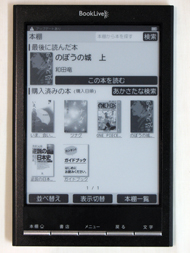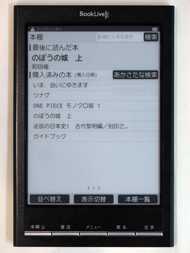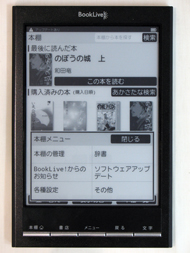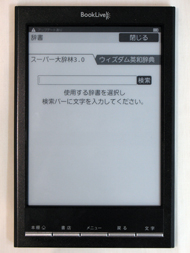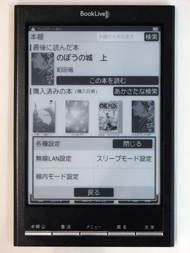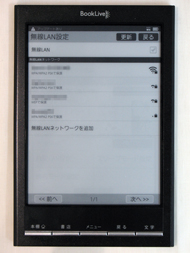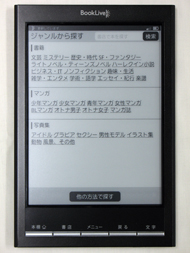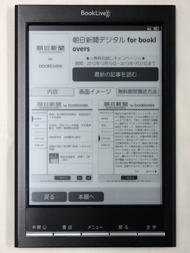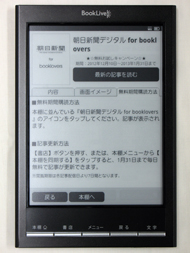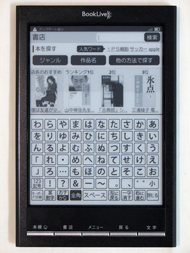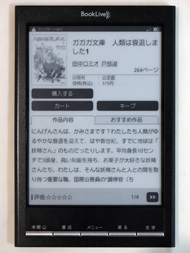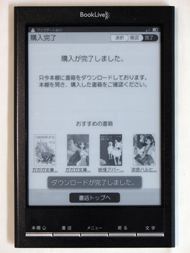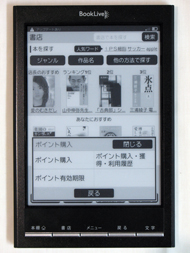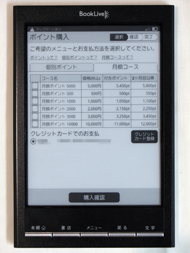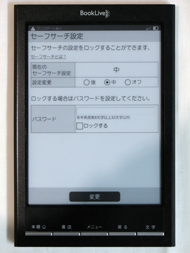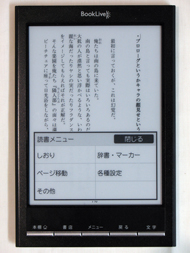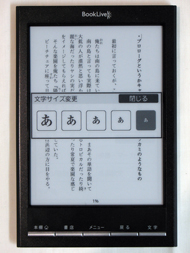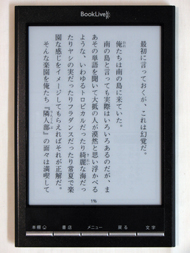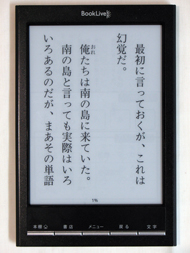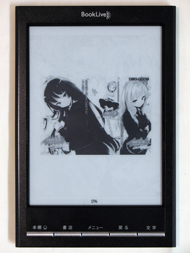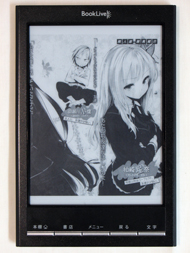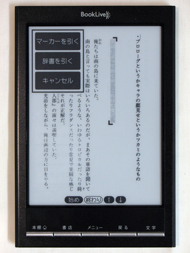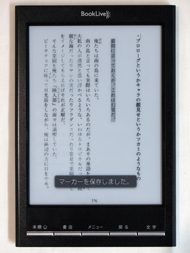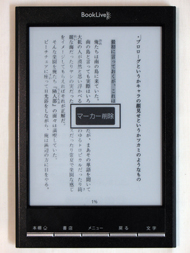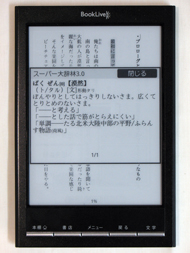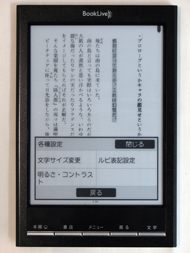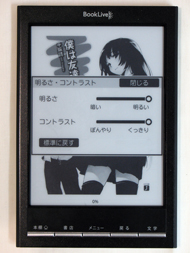BookLive!の電子書籍リーダー「BookLive! Reader Lideo」をいち早く使ってみた(2/2 ページ)
本棚などのインタフェースは?
次に、本棚画面をチェックしてみよう。[本棚]ボタンを押すと、どの画面からでも本棚画面へ戻ることができるようになっている。購入した書籍は任意でフォルダ分けして整理でき、アカウントにひも付けられ別の端末にも同期される。最後に読んだ位置やしおりに関しても同様だ。外出先ではLideoで読み、家に帰ったら続きはiPadで読むといった形がシームレスにできるようになっている。まさに「クラウド本棚」だ。
ストアの利用は?
次に、LideoからBookLive!のストアを利用してみよう。[書店]ボタンを押すと、どの画面からでもストアのトップ画面へ移動できる。トップ画面には、[店長のおすすめ][ランキング][あなたにおすすめ]といったリコメンドが表示されている。なお、BookLive!のPC Webやアプリからは見ることができる「ユーザレビュー」が、Lideoでは評価点表示だけとなっている。
Lideoから電子書籍を購入する際は、パスワード入力・支払方法の選択・購入内容の確認画面が挟み込まれる。パスワード入力は1時間ほどセッションが残るので、続けて購入する際は不要だが、購入頻度を考えると実質毎回入力を求められると考えた方がいいだろう。セキュアではあるが、Kindle Paperwhiteの「1-Click」やkobo gloの2タップを体感してしまうと、画面遷移が少し多くて煩雑に感じられてしまう。購入が完了すれば、すぐにダウンロードが始まり、読み始めることができる。
BookLive!の電子書店としての特徴にも少し触れておこう。BookLive!のポイントは購入ができ、ボーナスポイントが付く。月額ポイント10000コースでは、1万円の購入費用に対し2000ポイントのボーナスだ。実質約17%の割引で電子書籍が購入できるということになる。
そしてもう1つ特徴的なのが、セーフサーチ設定のロック機能だ。性的・暴力的に過激な表現が含まれる作品は、検索しても表示できないよう制限することができるというもの。ロック機能とポイント購入の月額コース(つまり用途を書籍購入に限定したお小遣い)を組み合わせれば、子どもに安心して買い与えられる端末としての利用も考えられるだろう。
読書時のインタフェースは?
タッチパネルの操作は画面左から右へスワイプでページめくり、戻る場合は右から左へスワイプ、タップ&ホールド(長押し)で範囲選択やハイライト・辞書などのオプションメニュー表示となっている。
フォントの大きさや種類はメニューから変えられるが、フォントの種類や行間・余白・文字揃えなどの調整には対応していない。
選択範囲の変更は、両端の記号を直接スライドする方法と、画面下部の矢印アイコンをタップする方法の2種類用意されている。あと1文字だけ修正したいという微妙な操作をする際は、矢印アイコンが使いやすい。
SNSへの共有や、選択範囲部分にメモを残すといった機能は搭載されていない。また、BookLive!アプリには搭載されているレビュー投稿も、Lideoでは非対応なのも少し残念な部分だ。
画面リフレッシュは?
電子ペーパー端末はその特性上、ページ送りの際に白黒反転して画面のリフレッシュを行う。ちょうど黒板に文字をどんどん上書きしていくと見づらくなるから黒板消しで消すように、このリフレッシュもほんのわずかな時間だが画面を書き換える。紙に近いと言われるその表示品質とは別に、これが紙ではないと嫌がおうにもユーザーに感じさせる部分でもある。これがなければさらによいのに……と考えるユーザーも少なくないだろう。
Lideoは文章ページでは3ページに1回、画像ページは毎ページ自動リフレッシュする。15ページに1回のソニーPRS-T2や、画像ページでもリフレッシュを抑制できるKindle Paperwhite、6ページに1回のkobo Touchやkobo gloには若干劣る部分だ。実際の表示は動画で確認してほしい。
まとめ
フロントライト内蔵型の端末が登場している現在、Lideoは一世代前の端末という感が拭えない。ただ、以前から何度も書いてきた通り、重要なのは端末のスペックではなく、電子書店の提供する「サービス」全般だ。そういう意味でBookLive!は、配信書籍数は多く、マルチデバイスに対応しており、クラウド本棚機能も搭載した、優れた電子書店だ。それを利用するための「箱」として、Lideoは必要充分な機能を兼ね備えていると言える。
eBookUSERの読者にはガジェット好きな人が多いと思うし、著者もかなり好きな方だ。しかし実際のところ、日本におけるスマートフォンの普及率は現時点ではまだ2割程度と言われているし、安価なタブレット端末が販売され始めてはいるものの普及はまだまだこれからだ。Lideoの発表記者会見でも明言していたが、この端末のメインターゲットは中高年層だ。本はたくさん読むけど電子機器の利用は苦手とする人が、「箱から出してすぐ使える」ような端末を目指したという。紙の本と電子機器の間にあるギャップを埋めようと、誰にでも便利に使えるような電子書籍サービスを志向した堅実な製品だといえるだろう。
余談だが、著者はNexus 7を親へプレゼントした。少し離れた場所に住んでいるので、初期設定は自分でやってみるという話だった。しかし、設定どころか無線LANルーターを購入するところで挫折してしまった。著者が帰省するまで、Nexus 7は実家で置き物になっている。電子機器に慣れていない人というのは、我々が想像もできないようなところでつまづいてしまうものだ。その最初の障壁を、Lideoではできるだけ取り除くようにしているところは評価できる。BookLive!がLideoを電子機器というよりは、「本」の延長線上としてとらえているのは、同端末が量販店などでは販売されず、提携している三省堂書店などで販売されることからもうかがえる。
また、電子機器に慣れ親しんでいない層へ訴求をするためには、実際に目で見て触れる端末を自社で保有するのが効果的という判断もあるのだろう。「この電子書店には専用端末が無いから」という理由で選択肢から外すユーザーもいるのだ。逆に、既にスマートフォンやタブレット端末を既に持っている人は、BookLive!アプリから利用すればいいわけだ。
著者プロフィール:鷹野 凌
フリーライター。ブログ「見て歩く者」で、小説・漫画・アニメ・ゲームなどの創作物語(特にSF)、ボカロ・東方、政治・法律・経済・国際関係などの時事問題、電子書籍・SNSなどのIT関連、天文・地球物理・ロボットなどの先端科学分野などの分野について執筆。ブクログのパブーで電子書籍『これもうきっとGoogle+ガイドブック』を販売中。
Google+のアカウントはこちら、Twitterのアカウントは@ryou_takano
関連記事
 これでもう迷わない、電子書店完全ガイド――BookLive!
これでもう迷わない、電子書店完全ガイド――BookLive!
乱立する電子書店。それぞれに特徴があるが、それらを横断的に紹介したものは少ない。そこでeBook USERでは、国内の主要な電子書店を徹底レビューしていく。そう、これは“書店のレビュー”だ。第2回となる今回は「BookLive!」を紹介する。 BookLiveがWiMAX内蔵電子書籍端末「BookLive! Reader Lideo」発表――その狙い
BookLiveがWiMAX内蔵電子書籍端末「BookLive! Reader Lideo」発表――その狙い
電子書店「BookLive!」を運営するBookLiveが通信料不要のWiMAXを搭載した6インチの電子書籍リーダー端末「BookLive! Reader Lideo」を発表。シニア世代などに向けた配慮を凝らした。 BookLive、電子書籍専用プリペイドカードを発売
BookLive、電子書籍専用プリペイドカードを発売
BookLiveが、電子書籍専用端末「Lideo」と書店「BookLive!」で使えるプリペイドカード「BookLive!プリペイドカード」を販売開始。1000円/3000円/5000円分の3種類を用意した。- BookLive!の登録可能台数上限が3台から5台に拡大
BookLive!がユーザーアカウントごとの端末登録台数制限を3台から5台に拡大。12月10日発売の専用端末「BookLive!Reader Lideo」の発売を見据えたものとみられる。  WiMAX内蔵、8480円/170グラムの6型電子書籍端末「BookLive! Reader Lideo」
WiMAX内蔵、8480円/170グラムの6型電子書籍端末「BookLive! Reader Lideo」
BookLiveが、WiMAX通信料込みの電子書籍専用端末「Lideo」を投入。三省堂書店+NEC+UQと共同展開する。価格は8480円、発売は12月10日。 BookLiveの電子書籍リーダー、EXPOに通い続けて3日目でついに触れた
BookLiveの電子書籍リーダー、EXPOに通い続けて3日目でついに触れた
東京ビッグサイトで7月4日から6日まで開催された「第16回 国際電子出版EXPO」。ガラスケースに覆われたBookLiveが今秋発売予定の電子書籍リーダーに触れるチャンスがついに記者に訪れた。 進む書店と電子書店の融合――三省堂書店店頭で電子書籍販売始まる
進む書店と電子書店の融合――三省堂書店店頭で電子書籍販売始まる
三省堂書店の店頭で電子書籍を購入できる取り組みが始まった。リアル書店と電子書店の連携として注目したい動きだ。 三省堂書店とBookLiveが事業提携――書店の未来は?
三省堂書店とBookLiveが事業提携――書店の未来は?
三省堂書店とBookLiveが事業提携および戦略的パートナーシップを構築していくことで合意した。「電子書籍ストア」と「リアル書店」の連携による新たなバリューチェーンの構築で、読者と書籍の接点を最大化する魅力的な施策が出てくるだろうか。 大人の社会科見学:三省堂書店オンデマンドで「本のATM」を体感してみた
大人の社会科見学:三省堂書店オンデマンドで「本のATM」を体感してみた
三省堂書店が開始した店頭オンデマンド出版サービス「三省堂書店オンデマンド」。注文から10分ほどで製本された本ができあがるこのサービスを実際に試してみた。
関連リンク
Copyright © ITmedia, Inc. All Rights Reserved.